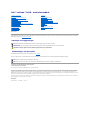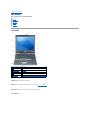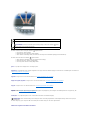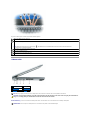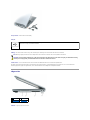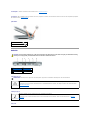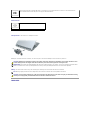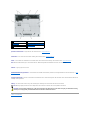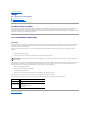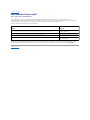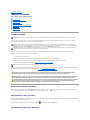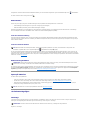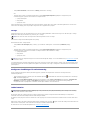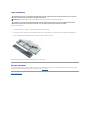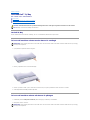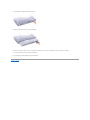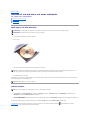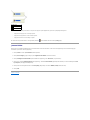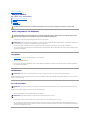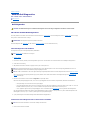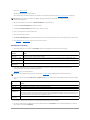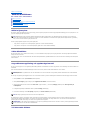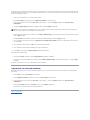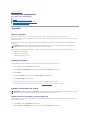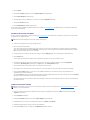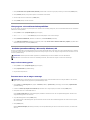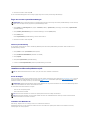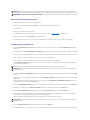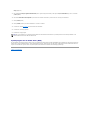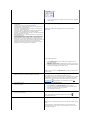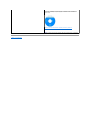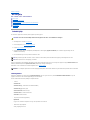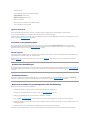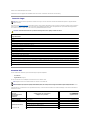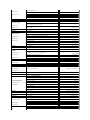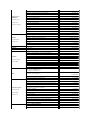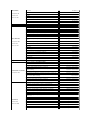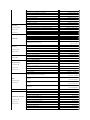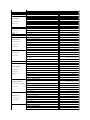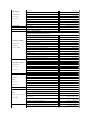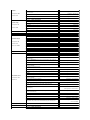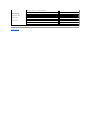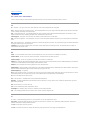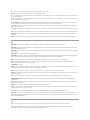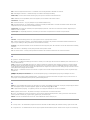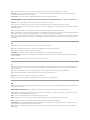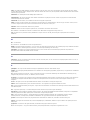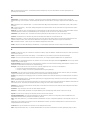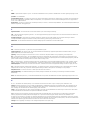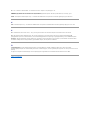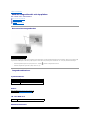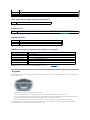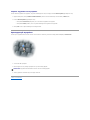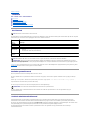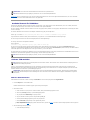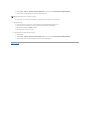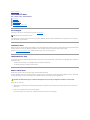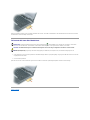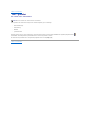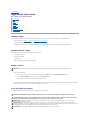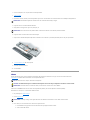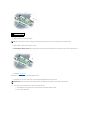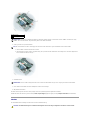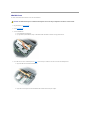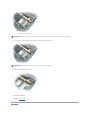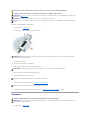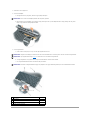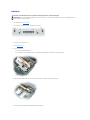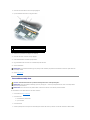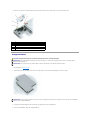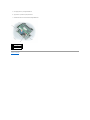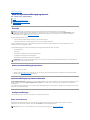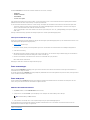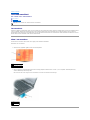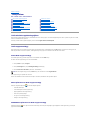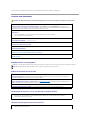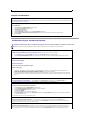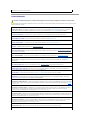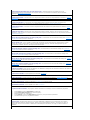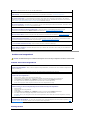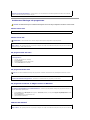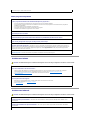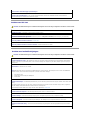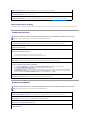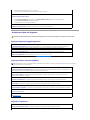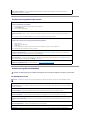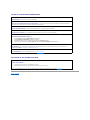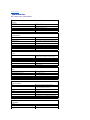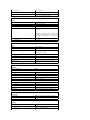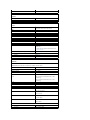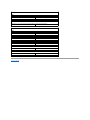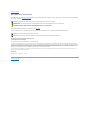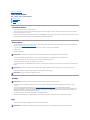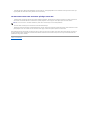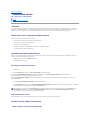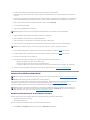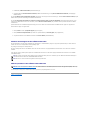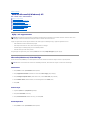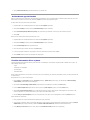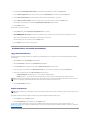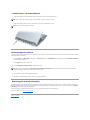Dell™Latitude™D410- Användarhandbok
Modell PP06S
Klickapålänkarnatillvänsteromduvillhainformationomfunktionernapådatornochhurdenfungerar.Informationomannandokumentationsommedföljer
datorn finns i avsnittet ”Sökaefterinformation.”
Varningar och upplysningar
Förkortningarochakronymer
EnfullständiglistaöverförkortningarochakronymerfinnsiOrdlistan.
OmduharköptenDell™nSeries-datorgällerintedeninformationidettadokumentsomröroperativsystemetMicrosoft®
Windows®.
Informationenidethärdokumentetkankommaattändras.
©2004—2005DellInc.Medensamrätt.
AllreproduktionutanskriftligttillståndfrånDellInc.är strängtförbjuden.
Varumärkensomanvändsidennatext:Dell, DELL-logotypen, Dell TravelLite, DellNet, Axim, Inspiron, Dell Precision, Dimension, OptiPlex, Latitude, PowerEdge, PowerVault, PowerApp,
Strike Zone och Dell OpenManage ärvarumärkensomtillhörDellInc.;Intel, Pentium och Intel SpeedStepärregistreradevarumärkensomtillhörIntelCorporation;Microsoft, Windows,
OutlookärregistreradevarumärkensomtillhörMicrosoftCorporation;BluetoothärettregistreratvarumärkesomtillhörBluetoothSIG,Inc.,ochanvändsavDellmedlicens;
ENERGYSTARärettregistrerarvarumärkesomtillhörU.S.EnvironmentalProtectionAgency.statsorganetEnvironmentalProtectionAgency.SomENERGYSTAR-partner har Dell Inc.
fastslagit att produkten uppfyller kraven enligt ENERGY STAR-riktlinjernaföreffektivtenergiutnyttjande.
Andravarumärkenochvarunamnkanförekommaidokumentetochhänvisardåantingentillrespektiveägaresmärkenochmärkesnamnellerprodukter.DellInc.frånsägersig
alltägarintresseavandravarumärkenänsinaegna.
Modell PP06S
December2005P/NW7405Rev.A02
Sökaefterinformation
Om datorn
AnvändaMicrosoft®Windows®XP
Dell™QuickSet
Användatangentbordetochstyrplattan
Användabildskärmen
AnvändaDell™D/Bay
Användacd- och dvd-skivor och annan multimedia
Användaettbatteri
Trådlöstlokaltnätverk
AnvändaPC-kort
Användasmartkort
Resa med datorn
Lösenord
Lösaproblem
AnvändaDellDiagnostics
Rengöradatorn
Installera om programvara
Läggatillochbytautdelar
Användasysteminställningsprogrammet
Fåhjälp
Specifikationer
Bilaga
Alert Standard Format (ASF)
Ordlista
OBS! Dettameddelandeinnehållerviktiginformationsomkanhjälpadigattfåutmeravdindator.
ANMÄRKNING:Härvisasinformationompotentiellskadapåmaskinvaranellerdataförlustsamthurduundvikerdetta.
VARNING! Envarningsignalerarriskförskadapåegendomellerperson,ellerlivsfara.
OBS! Vissaavfunktionernaärintetillgängligaiallaländer.
OBS! Cd-skivan Drivers and Utilities och cd-skivanmedoperativsystemetärtillvalochmedföljerintealladatorer.

Tillbakatillinnehållssidan
Om datorn
Dell™Latitude™D410- Användarhandbok
Framsida
Vänstersida
Högersida
Baksida
Undersida
Framsida
bildskärmslås— Hållerbildskärmenstängd.
bildskärm— Merinformationombildskärmenfinnsiavsnittet”Användabildskärmen.”
volymknappar — Tryckpåknapparnaomduvilländraljudvolymen.
enhetsindikatorer
1
bildskärmslås
7
styrplatta
2
bildskärm
8
knapparförstyrspakochstyrplatta
3
volymknappar
9
styrspak
4
enhetsindikatorer
10
högtalare
5
ljud av
11
strömbrytare
6
tangentbord
12
indikatorerförtangentbordochtrådlöskommunikation

Närdatornäranslutentilletteluttagharindikatorn följandefunktion:
¡ Fastgröntsken:batterietladdas.
¡ Blinkandegröntsken:batterietärnästanfulladdat.
¡ Släckt:batterietärtillräckligtladdat(ellersåfinnsdetintenågonexternströmkällatillgängligförattladdabatteriet).
Närdatorndrivsmedbatteriharindikatorn följandefunktion:
¡ Släckt:batterietärtillräckligtladdat(ellerocksåärdatornavstängd).
¡ Blinkandeorangesken:batterietärdåligtladdat.
¡ Fastorangesken:batterietärväldigtdåligtladdat.
ljud av — Tryckpådenhärknappenomduvillstängaavljudet.
tangentbord — TangentbordetharennumeriskknappsatsochentangentmärktmedWindows-logotypen.Informationomdesnabbtangentersomstödsfinns
i ”Användatangentbordetochstyrplattan.”
styrplatta — Fungerar som en mus. Mer information finns i ”Användatangentbordetochstyrplattan.”
knapparförstyrspak/styrplatta— Fungerar som en mus. Mer information finns i ”Användatangentbordetochstyrplattan.”
styrspak — Fungerar som en mus. Mer information finns i ”Användatangentbordetochstyrplattan.”
högtalare— Justeravolymenpådeninbyggdahögtalarenmedhjälpavvolymknapparna,ljudav-knappenellersnabbtangenternaförvolymjustering.Mer
information finns i ”Användatangentbordetochstyrplattan.”
strömbrytare— Tryckpåströmbrytarenomduvillstartadatornellerlämnaettströmhanteringsläge.
Omdatornhängersigtryckerdupåochhållernedströmbrytarentillsdatornstängsav.Detkantanågrasekunder.
indikatorerförtangentbordochtrådlöskommunikation
Tändsnärdustartardatornochblinkarnärdatornäriströmhanteringsläge.
Tändsnärdatornläserellerskriverinformation.
ANMÄRKNING:Undvikattförloradatagenomattaldrigstängaavdatornnärindikatorn blinkar.
Lyserellerblinkarförattvisabatterietstillstånd.
ANMÄRKNING:UndvikattförloradatagenomattstängaavdatornmedavstängningsfunktioneniMicrosoft®Windows®iställetföratttryckapå
strömbrytaren.

Degrönaochblålampornaovanförtangentbordetindikerarföljande:
Vänstersida
säkerhetskabeluttag— Härkanduanslutaettstöldskyddtilldatorn.Merinformationfinnsiinstruktionernasommedföljerstöldskyddet.
Tändsnärtrådlösaenheteraktiveras.
TändsnärBluetooth®-teknik aktiveras. Du kan aktivera eller inaktivera Bluetooth-teknikgenomatttryckapå<Fn><F2>.
OBS! TrådlösBluetooth-teknik äretttillval.Ikonen visassåledesbaraombeställdesådanteknikmeddatorn. Mer information finns i
dokumentationen om Bluetooth-tekniken.
Tändsnärdetnumeriskatangentbordetaktiveras.
Tändsnärversallåsetaktiveras.
TändsnärScrollLock-funktionen aktiveras.
1
säkerhetskabeluttag
4
luftintag
2
D/Bay-kontakt
5
infrarödsensor
3
USB-port
6
luftintag
OBS! Fläktengårigångnärdatornblirvarm.Fläktljudetärheltnormaltochinnebärinteattdetärfelpåfläktenellerdatorn.
VARNING! Förinteinobjektiluftintagenochsetillattdeinteblockerasellerblirdammiga.LåtinteDell™-datornvaraigångdärluftcirkulationär
dålig,texienstängdportfölj.Omluftcirkulationenhindraskandatornskadasellerfattaeld.
ANMÄRKNING:Innanduköperettstöldskyddbördukontrolleraattdetpassarisäkerhetskabeluttaget.

D/Bay-kontakt — Ansluter datorn till Dell D/Bay.
USB-port
luftintag — Detfinnsenfläktidatornsomgörattluftflödargenomluftintagenochsomförhindrarattdatornbliröverhettad.
infrarödsensor— ViadeninfrarödasensornkanduöverförafilertrådlöstfråndatorntillenannanIR-kompatibel enhet.
NärdatornlevererasärIR-portenavstängd.Dukanaktiveradeninfrarödasensornisysteminställningarna.Informationomhurduöverfördatafinnsi
Windows hjälpsystem,Hjälp- ochsupportcenter,samtidokumentationensommedföljdedenIR-kompatibla enheten.
Högersida
hårddisk— Lagrar programvara och data.
HärkanduanslutaUSB-enheter,t.ex.mus,etttangentbordellerenskrivare.Dukanocksåanslutadenexternadiskettenhetendirekttill
USB-portenmedhjälpavdiskettenhetskabeln.
OBS! Fläktengårigångnärdatornblirvarm.Fläktljudetärheltnormaltochinnebärinteattdetärfelpåfläktenellerdatorn.
VARNING! Förinteinobjektiluftintagenochsetillattdeinteblockerasellerblirdammiga.Låtintedatornvaraigångomluftcirkulationärdålig,
tillexempelienstängdportfölj.Omluftcirkulationenhindraskandatornskadasellerfattaeld.
1
hårddisk
3
PC-kortplats
2
smartkortplats
4
ljudkontakter (2)

smartkortplats — Platsförettsmartkort.Merinformationfinnsi”Användasmartkort.”
PC-kortplats — PåPC-kortplatsen kan du installera ett PC-kort,exempelvisettmodemellernätverkskort.Datornlevererasmedetttomtplastkortpåplatsen.
Mer information finns i ”AnvändaPC-kort.”
ljudkontakter
Baksida
nätverksport(RJ-45)
modemport (RJ-11)
USB-portar
Ansluthörlurartilluttaget .
Anslut en mikrofon till uttaget .
VARNING! Förinteinobjektiluftintagenochsetillattdeinteblockerasellerblirdammiga.Låtintedatornvaraigångomluftcirkulationärdålig,
tillexempelienstängdportfölj.Omluftcirkulationenhindraskandatornskadasellerfattaeld.
1
nätverksport(RJ-45)
4
bildskärmskontakt
2
modemport (RJ-11)
5
nätadapterkontakt
3
USB-portar (2)
6
luftintag
ANMÄRKNING:Nätverksportenärnågotstörreänmodemporten.Kopplainteentelesladdtillnätverksporten.Detkanskadadatorn.
Härkanduanslutadatorntillettnätverk.Detvåindikatorernabredvidkontaktenindikeraranslutningsstatusochaktivitetikabelnätverk.
Informationomhurduanvändernätverkskortetfinnsianvändarhandbokenförenheten,somföljdemeddatorn.Merinformationfinnsi
”Sökaefterinformation.”
Omduharbeställtettinterntmodemansluterdumodemportentilltelelinjen.
Informationomhurduanvändermodemetfinnsionline-dokumentationenförmodemetidatorn.Merinformationfinnsi”Sökaefter
information.”

bildskärmskontakt
nätadapterkontakt— Häransluterduennätadaptertilldatorn.
Nätadapternomvandlarväxelströmtilllikström,somdatornkörspå.Dukananslutanätadapternoavsettomdatornärpåellerav.
luftintag — Detfinnsenfläktidatornsomgörattluftflödargenomluftintagenochsomförhindrarattdatornbliröverhettad.
Undersida
USB-portarnaanvändsförattanslutaUSB-enheter,tillexempelenmus,etttangentbordellerenskrivare.Dukanocksåanslutaden
externa diskettenheten direkt till USB-portenmedhjälpavdiskettenhetskabeln.
Härkanduanslutavideoenheter,tillexempelenbildskärm.
VARNING! Nätadapternärkompatibelmedeluttagihelavärlden.Däremotkanelkontakterochkontaktdosorvarieramellanolikaländer.Omdu
använderfelaktigasladdarellerkopplarsladdarellerkontaktdosorpåfelsättkanbranduppståellerutrustningenskadas.
ANMÄRKNING:Närdukopplarbortnätadapterkabelnfråndatornbörduhållaikontakten,inteisladden,ochdrautdenförsiktigtmenbestämtsåatt
sladdeninteskadas.Närdulindarihopnätadapterkabelnskaduföljavinkelnpånätadapterkontaktenförattundvikaskadorpåkabeln.
OBS! Fläktengårigångnärdatornblirvarm.Fläktljudetärheltnormaltochinnebärinteattdetärfelpåfläktenellerdatorn.
VARNING! Förinteinobjektiluftintagenochsetillattdeinteblockerasellerblirdammiga.Låtintedatornvaraigångomluftcirkulationärdålig,
tillexempelienstängdportfölj.Omluftcirkulationenhindraskandatornskadasellerfattaeld.

spärrhakartillbatterifacket— Frigörbatteriet.Merinformationfinnsi”Användabatteriet.”
batterimätare— Visar information om batteriets laddning. Mer information finns i ”Användabatteriet.”
batteri — Omettbatteriharinstalleratskanduanvändadatornutanattanslutadentilleluttaget.Merinformationfinnsi”Användabatteriet.”
OBS! BatterietsdriftstidblirlängreomduanvänderbatterieribådedockningsstationenMediaBaseochdatornnärdenärdockad.
hårddisk— Lagrar programvara och data.
lock till minnesmodul/knappcellsbatteri — Locktillfacketsominnehållerminnesmodulen(-modulerna) och knappcellsbatteriet. Mer information finns i ”Lägga
till och byta ut delar.”
dockningsstationskontakt — HärkanduanslutadatorntillMediabaseellerenannandockningsenhet.MerinformationfinnsidokumentationenfrånDellsom
medföljdedockningsstationen.
luftintag — Detfinnsenfläktidatornsomgörattluftflödargenomluftintagenochsomförhindrarattdatornbliröverhettad.
Tillbakatillinnehållssidan
1
spärrhakartillbatterifacket (2)
5
dockningsstationskontakt
2
batterimätare
6
lock till minnesmodul/knappcellsbatteri
3
batteri
7
luftintagförfläkt
4
hårddisk
OBS! Fläktengårigångnärdatornblirvarm.Fläktljudetärheltnormaltochinnebärinteattdetärfelpåfläktenellerdatorn.
VARNING! Förinteinobjektiluftintagenochsetillattdeinteblockerasellerblirdammiga.Låtintedatornvaraigångomluftcirkulationärdålig,
tillexempelienstängdportfölj.Omluftcirkulationenhindraskandatornskadasellerfattaeld.

Tillbakatillinnehållssidan
Bilaga
Dell™Latitude™D410- Användarhandbok
Om Macrovision-produkter
FCC-meddelande (endast USA)
Om Macrovision-produkter
Idenhärproduktenfinnsteknikförupphovsrättsskyddsomskyddasavmetodanspråkivissaamerikanskapatenterochandraimmateriellarättighetersom
tillhörMacrovisionCorporationochandrarättighetsägare.AnvändningavdenupphovsrättsligtskyddadeteknikenmåstegodkännasavMacrovision
Corporationochendastvaraförhemmabrukochannanbegränsadanvändning,såvidainteMacrovisionCorporationuttryckligengersittmedgivandetillannan
användning.Dekompileringochdisassembleringförbjudes.
FCC-meddelanden (endast USA)
FCC klass B
Dennautrustninggenererar,använderochkanstrålairadioområdetochkanförorsakastörningarpåradio- ochtevestörningaromdeninteharinstallerats
ochanvändsienlighetmedtillverkarensanvisningar.DennautrustninghartestatsochbefunnitsuppfyllagränsvärdenaförendigitalenhetavklassBi
enlighet med del 15 av FCC-föreskrifterna.
Dennaenhetöverensstämmermedkravenidel15avFCC-bestämmelserna.Denfårendastanvändasunderförutsättningavattföljandetvåvillkorär
uppfyllda:
1. Enhetenfårinteorsakastörningar.
2. Enhetenmåsteklaraavallastörningar,ävenstörningarsomkanorsakaoönskadeeffekter.
Dehärgränsernaärutformadeförattgeacceptabeltskyddmotstörningarnärutrustningeninstallerasihemmiljö.Detfinnsdockingengarantiförattdetinte
uppstårstörningarienskildafall.Omutrustningenskulleförorsakastörningariradio- eller tv-banden,vilketdukanavgöragenomattstängaavdenoch
sedanslåpådenigen,kanduförsökarättatillproblemetgenomattvidtanågonavföljandeåtgärder:
l Rikta om den mottagande antennen.
l Placeraomdatorniförhållandetillmottagaren.
l Flyttabortdatornfrånmottagaren.
l Anslutdatorntillettannatströmuttagsåattdatornochmottagarenliggerpåolikakretsgrenar.
TalavidbehovmedenrepresentantförDellInc.ellerenerfarenradio- eller tv-teknikerochbeområd.
Följandeinformationfinnspådenellerdeenhetersombeskrivsidettadokument.DettaärienlighetmedFCC-bestämmelserna:
Tillbakatillinnehållssidan
ANMÄRKNING:FCC:sförordningarmedgerattändringarsomDellInc.inteuttryckligenharmedgivitkaninnebäraattduinteharrättattanvändaden
härutrustningen.
Produktnamn:
Dell™Latitude™D410
Modellnummer:
PP06S
Företagetsnamn:
Dell Inc.
Worldwide Regulatory Compliance & Environmental Affairs
One Dell Way
Round Rock, TX 78682 USA
512-338-4400

TillbakatillInnehåll
Alert Standard Format (ASF)
Dell™Latitude™D410- Användarhandbok
ASF(AlertStandardFormat)ärenDMTF-standard(DistributedManagementTaskForce)somangerteknikerförvarningaromproblem”före
operativsystemstart” ellerdå”operativsystemet saknas.” Standardenärutformadförattgeupphovtillvarningarvidmöjligasäkerhets- ochfeltillståndnär
operativsystemetärivilolägeellerstängsav.ASFersättertidigaremetoderattvarnaomattoperativsystemetsaknas.
DatornharstödförföljandeASF-varningarochfjärrfunktioner:
Mer information om Dells ASF-implementering finns i ASFforDellPortableComputers(ASFförbärbaradatorerfrånDell) och ASF Administrator's Guide for Dell
Portable Computers (ASF-administratörshandbokförbärbaradatorerfrånDell),somfinnspåwebbplatsenDellSupportpåadressensupport.dell.com.
TillbakatillInnehåll
Varning
Beskrivning
Chassis Intrusion – Physical Security Violation/Chassis Intrusion – Physical Security Violation
EventCleared(Chassiintrång– Fysisktintrång/chassiintrång— Fysisktintrångharlösts)
DockningsenhetenharöppnatsochPCI-
platsen har blottlagts.
FailuretoBoottoBIOS(DetgårinteattstartaBIOS)
BIOS laddades inte klart vid initieringen.
SystemPasswordViolation(Obehörigtutnyttjandeavsystemlösenordet)
Systemlösenordetärogiltigt(varningenvisas
eftertremisslyckadeförsök).
EntityPresence(Enhetsnärvaro)
Periodiskaanropskickasförattverifieraatt
systemetärtillgängligt.

Tillbakatillinnehållssidan
Användaettbatteri
Dell™Latitude™D410- Användarhandbok
Batteriprestanda
Kontrollera batteriets laddning
Sparapåbatteriet
Strömhanteringslägen
Konfigurerainställningarförströmhantering
Ladda batteriet
Byta ut batteriet
Förvaraettbatteri
Batteriprestanda
FörattdindatorskafungerasåbrasommöjligtochförattBIOS-inställningarnaskabevarasbörhuvudbatterietalltidsittaidinbärbaraDell™-dator. Ett
batterimedföljersomstandardochärvidleveransmonteratibatterifacket.
Batterietsdrifttidvarierarberoendepåhurdatornanvänds.Dukansättaiettextrabatteriimediefacketochpåsåsättbetydligtökabatteritiden.
Drifttidenminskaravsevärtiföljandeochliknandesituationer:
l Vidanvändningavoptiskaenheter
l Omduanvändatrådlösakommunikationsenheter,PC-kort, ExpressCard, medieminneskort eller USB-enheter
l Medhögljusstyrkapåbildskärmen,tredimensionellaskärmsläckareochandraberäkningsintensivaprogram,t.ex.3D-spel
l Omdukördatornmedmaximalaprestanda(seKonfigurerainställningarförströmhantering).
Dukankontrollerabatterietsladdninginnandusätteridetidatorn(seKontrollera batteriets laddning).Dukanävenställainströmhanteringsalternativenså
attdufårettvarningsmeddelandenärbatteristyrkanärlåg(seKonfigurerainställningarförströmhantering).
Kontrollera batteriets laddning
BatterimätareniDellQuickSet,fönstretPower Meter(Energimätare)iWindowsochikonen ,batteriladdningsmätarenochhälsomätarensamtvarningen
somgesombatteriethållerpåatttaslutgerinformationomhurvälbatterietärladdat.
BatterimätareniDell™QuickSet
OmDellQuickSetärinstallerattryckerdupå<Fn><F3>omduvillvisaQuickSetBatteryMeter(batterimätare).Batterimätarenvisasbatterietsstatus,tillstånd,
laddningsnivåochåterståendeladdningstid.
MerinformationomQuickSetfårduomduhögerklickarpåikonen iAktivitetsfältetochväljerHelp(Hjälp).
EnergimätareniMicrosoft®Windows®
OBS! MerinformationomDellsgarantibestämmelserfinnsiProduktinformationsguidenellerpåettseparatgarantidokumentsommedföljdedatorn.
OBS! Anslutdatorntilletteluttagmedhjälpavnätadapternförstagångenduanvänderdatorneftersombatterietkanskeinteärfulladdat.Låt
nätadapternsittaitillsbatterietärheltladdat.Detgerbästresultat.KontrollerahurdetstårtillmedladdningenibatterietgenomattöppnaControl
Panel (Kontrollpanelen)® Power Options(Energialternativ)ochklickapåflikenPower Meter(Energimätare).
OBS! Batterietsdrifttid(dentidsombatterietkanhållaladdningen)minskarmedtiden.Beroendepåhuroftaochundervilkaförhållandenbatteriet
används,kandueventuelltbehövaköpaettnyttbatteriunderdatornslivslängd.
OBS! Duböranslutadatorntilletteluttagnärdubrännerencd- eller dvd-skiva.
VARNING! Omduanvänderettinkompatibeltbatterikanriskenförbrandellerexplosionöka.BytbaratillettkompatibeltbatterifrånDell.
Litiumjon-batterietharutformatssåattdetfungerarmeddinDell-dator.Användinteettbatterisomäravsettförandradatorer.
VARNING! Slängintebatterierisoporna.Närdetintelängregårattladdabatterietbördukasseradetpålämpligtsätt.Kontaktakommuneneller
enmiljövårdsorganisationomduvillvetameromhurdubörkasserabatteriet.Se”Kassering av batterier” i produktinformationsguiden.
VARNING! Felaktiganvändningavbatterierkanökariskenförbrandellerkemiskabrännskador.Stickintehålpåbatteriet,bränndetinte,försök
intetaisärdetochexponeradetinteförtemperatureröver65°C.Förvarabatterietoåtkomligtförbarn.Hanteraskadadeellerläckande
batteriermycketförsiktigt.Skadadebatterierkanläckaellerorsakaskadorpåpersonerellerutrustning.

EnergimätareniWindowsindikerarbatterietsåterståendeladdning.DukankontrolleraEnergimätarengenomattdubbelklickapåikonen iAktivitetsfältet.
Omdatornäranslutentilletteluttagvisasikonen .
Batterimätare
Genomatttryckaengångellergenomatthållastatusknappennedtrycktpåbatterietsladdningsmätarekandukontrollera:
l Batteriladdningen (kontrollera genom att trycka ned och släppaupp statusknappen)
l Batterietstillstånd(kontrolleragenomatthålla statusknappen nedtryckt)
Batterietsdrifttidpåverkasavhurmångagångerdetharladdats.Efterhundratalsladdnings- ochurladdningscyklerkanbatterierförloraendelladdnings-
ellerleveranskapacitet.Ettbatterikanalltsåhastatus”laddat” menförsämradladdningskapacitet(tillstånd).
Kontrollera batteriets laddning
Kontrollera batteriets laddningen genom att tryckapå ochsläppauppstatusknappenpåbatteriladdningsmätarensåattbatteriladdningsindikatorernatänds.
Varjelampamotsvararcirka20procentavfullladdning.Ombatterietexempelvisharkvar80procentavladdningentändsfyraavlamporna.Omingenlampa
tändsärbatterieturladdat.
Kontrollerabatterietstillstånd
Omduvillkontrollerabatterietstillståndmedhjälpavladdningsmätarenhållerdunedstatusknappenpåbatterietsladdningsmätareiminst3sekunder.Om
ingenlampatändsärbatterietigodkonditionochminst80procentavdenursprungligaladdningskapacitetenåterstår.Varjelamparepresenterarytterligare
försämring.Omfemlamportändsåterstårmindreän60procentavladdningskapacitetenochdubörövervägaattbytabatteriet.Merinformationombatteriets
drifttid finns i avsnittet Specifikationer.
Batterivarningsindikator
Omingetannatangesvisasettvarningsmeddelandenäromkring90procentavladdningenärborta.DukanändrainställningarnaförbatterilarmeniQuickSet
ellerfönstretPower Options Properties(Egenskaperförenergialternativ).MerinformationomhurdustartarQuicksetelleröppnarfönstretPower Options
Properties(Egenskaperförenergialternativ)finnsiavsnittetKonfigurerainställningarförströmhantering.
Sparapåbatteriet
Görsåhärförattsparapåbatteriet:
l Anslutommöjligtdatorntilletteluttag,eftersombatterietslivslängdtillstordelavgörsavhurmångagångerdetanvändsochladdas.
l Försättdatornivänte- ellervilolägenärduinteanvänderdatornunderlängrestunder(seKonfigurerainställningarförströmhantering).
l Optimeradatornsströmförbrukninggenomattväljaalternativiströmhanteringsguiden. Dehärinställningarnakanävenändrasomdutryckerpå
strömbrytaren,stängerbildskärmenellertryckerpå<Fn><Esc>.
Strömhanteringslägen
Vänteläge
Iväntelägetminskarströmförbrukningengenomattbildskärmenochhårddiskenstängsavnärdatorninteharanväntsunderenangiventidsperiod.När
datorngårurväntelägetåtergårdentillsammalägesomdenbefannsigiinnandengickinivänteläget.
Sågårduinivänteläget:
OBS! Batterietstillståndkanavläsaspåtvåmätare,nämligenladdningsmätarenpåbatteriet(senedan)ochbatterimätareniDellQuickSet.Mer
informationomQuickSetfårduomduhögerklickarpåikonen iaktivitetsfältetochväljerHelp(Hjälp).
ANMÄRKNING:Undvikattförloradatagenomattsparavadduhållerpåmeddirektnärdufårenvarningomattbatteriethållerpåatttaslut.Anslut
sedandatorntilletteluttag.Ombatterietblirhelturladdatförsättsdatornautomatisktiviloläge.
OBS! MerinformationomhurmankansparapåbatterietfinnsunderStrömhanteringslägen.
ANMÄRKNING:Omdatornvarkenfårströmfrånelnätetellerbatterietnärdenbefinnersigiväntelägekandatagåförlorade.

l KlickapåStart® Shut Down (Avsluta Windows)® Stand by(Försättdatornivänteläge).
eller
l BeroendepåhurduställerinströmhanteringsalternativenifönstretPower Options Properties(Egenskaperförenergialternativ)eller
strömhanteringsguideniQuicksetkanduanvändaenavföljandemetoder:
¡ Tryckpåströmbrytaren.
¡ Stängskärmen.
¡ Tryckpå<Fn><Esc>.
Avslutaväntelägetgenomatttryckapåströmbrytarenelleröppnaskärmen,beroendepåhurduharställtinströmhanteringsalternativen.Dukanvarken
avslutavänte- ellervilolägetgenomatttryckapåentangentellerröravidstyrplattanellerstyrspaken.
Viloläge
Vilolägetspararströmgenomattsystemdatakopierastillettreserveratområdepåhårddiskenvarefterdatornstängsavhelt.Närdatorngårurviloläget
återgårdentillsammalägesomdenbefannsigiinnandengickiniviloläget.
Datornförsättsivilolägeombatteriladdningsnivånblirmycketlåg.
Såhärförsätterdudatornivilolägemanuellt:
l KlickapåStart® Turn off computer(Stängavdatorn),tryckochhållned<skifttangenten>ochklickasedanpåHibernate(Viloläge).
eller
l BeroendepåhurduställerinströmhanteringsalternativenifönstretPower Options Properties(Egenskaperförenergialternativ)eller
strömhanteringsguideniQuicksetkanduanvändaenavföljandemetoderförattförsättadatorniviloläge:
¡ Tryckpåströmbrytaren.
¡ Stängskärmen.
¡ Tryckpå<Fn><Esc>.
Tryckpåströmbrytarenförattgåfrånvilolägetillaktivtläge.Detkantaenlitenstundinnandatornhargåtturviloläget.Dukaninteavslutavilolägetgenom
atttryckapåentangentellerröravidstyrplattanellerstyrspaken.Merinformationomhurdugårurvilolägetfinnsidokumentationensomlevereradesmed
operativsystemet.
Konfigurerainställningarförströmhantering
DukananvändaPowerManagementWizard(strömhanteringsguiden)iQuickSetellerEnergialternativiWindowsförattkonfigureradatorns
strömhanteringsalternativ.
l ÖppnaströmhanteringsguideniQuickSetgenomattdubbelklickapåikonen iaktivitetsfältet.MerinformationomQuickSetfårduomduklickarpå
Hjälpiströmhanteringsparguiden.
l ÖppnafönstretPower Options Properties(Egenskaperförenergialternativ):klickapåStart® Control Panel (Kontrollpanelen)® Performance and
Maintenance(Prestandaochunderhåll)® Power Options(Energialternativ).VillduhainformationomnågotfältifönstretEgenskaperför
energialternativklickardupåfrågetecknetinamnlistenochsedanpådetområdeduvillhainformationom.
Ladda batteriet
Närduansluterdatorntilletteluttagellersätteriettbatterimedandatornäranslutentilluttagetkontrollerasbatteriladdningenochtemperaturen
automatiskt.Eventuelltladdarnätadapternbatterietsåattladdningenbibehålls.
Ombatterietärvarmtpågrundavattdetharanväntselleravattomgivningenärvarmkandethändaattdetinteladdastrotsattduansluterdatorntillett
eluttag.
Batterietärförvarmtförattladdasombatterietsindikatorblinkaromväxlandegröntochorange. Kopplaurdatornfråneluttagetochlåtsedandatornoch
batterietsvalnairumstemperatur.Anslutsedandatorntilleluttagetochfortsättattladdabatteriet.
MerinformationomhurdukanlösabatteriproblemfinnsiProblemmedströmförsörjning.
OBS! Dukanintetabortenheterellerfrigöradatornfråndockningsenhetennärdenäriviloläge.
OBS! Vissa PC-kortellerExpressCardfungerarintekorrektnärdatornåtergårfrånviloläget.Taurochsätttillbakakortet(seInstallera ett PC-kort) eller
starta bara om datorn.
OBS!MedDell™ExpressCharge™laddarnätadapternuppetthelttomtbatteritillomkring80procentsladdningpåentimmenärdatornäravstängd,
ochtill100procentpåomkringtvåtimmar.Laddningstidenärlängreomdatornärpå.Dukanlåtabatterietsittaidatornsålängeduvill.Batteriets
internakretsarförhindrarattdetöverladdas.

Byta ut batteriet
Såhärtardubortbatteriet:
1. Kontrolleraattdatornäravstängd,iettströmsparlägeelleranslutentilletteluttag.
2. Omdatornäransluten(dockad)tillendockningsstationfrigörduden.Merinformationfinnsidokumentationensommedföljdedockningsstationen.
3. Skjutundanbatterifacketsspärrhakarpådatornsundersida.Tasedanutbatterieturfacket.
Sätttillbakabatterietgenomattföljaborttagningsprocedureniomvändordning.
Förvaraettbatteri
Tautbatterieturdatornomduinteskaanvändadenunderentid.Omettbatteriförvarasenlängretidutanattanvändasladdasdetur.Efterenlångtids
förvaringbörduladdauppbatterietpånyttinnanduanvänderdet(seLadda batteriet).
Tillbakatillinnehållssidan
VARNING! Stängavdatorn,taurnätadapternfrånvägguttagetochdatorn,kopplabortmodemetfråntelefonjacketochdatornochtabortalla
andraexternasladdarfråndatorninnanduutförnågraavdessaåtgärder.
ANMÄRKNING:Dumåstekopplabortallaexternakablarfråndatornförattundvikaeventuellskadapåkontakterna.
VARNING! Omduanvänderettinkompatibeltbatterikanriskenförbrandellerexplosionöka.BytbaratillettkompatibeltbatterifrånDell.
BatterietharutformatssåattdetfungerarmeddinDell™-dator.Användinteettbatterisomäravsettförandradatorer.

TillbakatillInnehåll
AnvändaDell™D/Bay
Dell™Latitude™D410- Användarhandbok
Om Dell D/Bay
Tabortochinstalleraenheternärdatornäravstängd
Tabortochinstalleraenheternärdatornärpåslagen
Om Dell D/Bay
DukaninstalleraenheteriDellLatitude™D-familjen,somt.ex.endiskettstation,hårddiskellerenoptiskenhet.
Tabortochinstalleraenhetermedandatornäravstängd
1. Tryckpåenhetensspärrhakesåattdenhopparut.
2. FattatagispärrhakenochdrautenhetenfrånD/Bay.
3. Sättdennyaenhetenifacket.Tryckinenhetentillsdukännerettklick,ochtryckinspärrhakensåattdenintestickeruturfacket.
4. Anslut D/Bay-kabeln till Dell D/Bay-kontaktenpådatorn.
Tabortochinstalleraenheternärdatornärpåslagen
1. DubbelklickapåikonenSafely Remove Hardware(Säkerborttagningavmaskinvara)iAktivitetsfältet.
2. Klickapådenenhetduvilltabort.
VARNING! Lässäkerhetsinstruktionernaiproduktinformationsguideninnanduutförnågraavåtgärdernasombeskrivsidethäravsnittet.
OBS!DellD/Bayäretttillvalochmedföljerintealladatorer.
ANMÄRKNING:Förvaraenheterpåettsäkertochtorrtställenärdeintesitteridatornsåattdeinteskadas.Undvikattutsättademförtryckochlägg
intetungasakerovanpådem.
ANMÄRKNING:Förvaraenheterpåettsäkertochtorrtställenärdeintesitteridatornsåattdeinteskadas.Undvikattutsättademförtryckochlägg
intetungasakerovanpådem.

3. Tryckpåenhetensspärrhakesåattdenhopparut.
4. FattatagispärrhakenochdrautenhetenfrånD/Bay.
5. Sättdennyaenhetenifacket.Tryckinenhetentillsdukännerettklick,ochtryckinspärrhakensåattdenintestickeruturfacket.
Den nya enheten identifieras automatiskt i Windows XP.
6. Omenhetenärlösenordsskyddadangerdudittlösenord.
TillbakatillInnehåll

TillbakatillInnehåll
Användacd- och dvd-skivor och annan multimedia
Dell™Latitude™D410- Användarhandbok
Spela upp en cd- eller dvd-skiva
Justera volymen
Justera bilden
Spela upp en cd- eller dvd-skiva
1. Tryckpåutmatningsknappenpåenhetensframsida.
2. Dra ut facket.
3. Läggskivanmedetikettenuppåtmittifacketochknäppfastdenpåaxeln.
4. Förtillbakacd-facket in i enheten.
Information om hur du formaterar cd-skivorsåattdukansparadatapådem,skaparcd-skivor med musik eller kopierar cd-skivor finns i dokumentationen till
cd-bränningsprogrammetsommedföljdedatorn.
Justera volymen
1. KlickapåStart,pekapåAll Programs (Alla program) (eller Programs (Program))® Accessories(Tillbehör)® Entertainment(Underhållning)(eller
Multimedia)ochväljtillsistVolume Control (Volymkontroll).
2. IfönstretVolume Control (Volymkontroll) klickar du och drar skjutreglaget i kolumnen Volume Control(Volymkontroll).Dradetuppåtellernedåtföratt
ökaellerminskavolymen.
MerinformationolikaalternativförvolymkontrollenfårduomduklickarpåHelp(Hjälp)ifönstretVolume Control (Volymkontroll).
Ivolymfönstretvisasdenaktuellavolymnivånochomljudetäravstängt.Dukanantingenhögerklickapåikonen iAktivitetsfältetellertryckapå
volymknapparnaomduvillaktiveraellerinaktiveravolymmätaren.
ANMÄRKNING:Tryckintepåcd- eller dvd-facketnärduöppnarellerstängerdet.Haluckanstängdnärduinteanvänderenheten.
ANMÄRKNING:Flyttaaldrigdatornnärduspelaruppcd- eller dvd-skivor.
OBS!Omduanvänderettmodulfacksomlevereradesmedenannandatormåsteduinstalleradrivrutinernaochnödvändigprogramvaranärduvill
spela upp dvd-skivorellerskrivadata.Merinformationfinnspåcd-skivan Drivers and Utilities (Drivrutiner och verktyg).
OBS! Iakttaupphovsrättennärdubrännercd-skivor.
OBS! Omljudettillhögtalarnaäravstängthörduintedencd- eller dvd-skiva som spelas.

Ommätarenäraktiveradhöjerochsänkerduvolymenmedhjälpavvolymknapparnaellergenomatttryckapåföljandetangenter:
l Tryckpå<Fn><Page Up> omduvillhöjavolymen.
l Tryckpå<Fn><Page Down> omduvillsänkavolymen.
l Tryckpå<Fn><End> omduvillstängaavljudet.
MerinformationomQuickSetfårduomduhögerklickarpåikonen iaktivitetsfältetochsedanklickarpåHelp(Hjälp).
Justera bilden
Såhärjusterardubildskärmsinställningarnaomettfelmeddelandevisasmedinformationomattdenaktuellaupplösningenochdetaktuellafärgdjupet
använderförmycketminnefördvd-uppspelning:
1. KlickapåStartochsedanpåControl Panel (Kontrollpanelen).
2. KlickapåPick a category(Väljenkategori)underAppearance and Themes (Utseende och teman).
3. KlickapåChange the screen resolution(Ändrabildskärmensupplösning)underPick a task...(Väljenaktivitet).
4. Klicka och dra reglaget Display Properties(Skärmupplösning)ifönstretScreen resolution(Egenskaperförbildskärm)ochändrainställningentill1024
by 768 pixels(1024gånger768bildpunkter).
5. KlickapådennedrullningsbaralistrutanunderColor quality(Färgkvalitet)ochmarkeraMedium (16 bit) (Mellan (16 bitar)).
6. KlickapåOK.
TillbakatillInnehåll
1
volymikon
2
Fönstretförvolym
3
Mute-ikon (Ljud av)

Tillbakatillinnehållssidan
Rengöradatorn
Dell™Latitude™D410- Användarhandbok
Dator,tangentbordochbildskärm
Styrplatta
Diskettenhet
Cd- och dvd-skivor
Dator,tangentbordochbildskärm
l Avlägsnadammmellantangenternapåtangentbordetmedenburkmedtryckluft.
l Fuktaenmjuk,luddfritrasamedvattenellerenproduktsomäravseddförrengöringavLCD-skärmar,ochtorkasedanavbildskärmen.
l Fuktaenmjuk,luddfritrasamedvattenochtorkasedanavdatornochtangentbordet.Låtintevattenfråntrasankommainmellanstyrplattanochdet
omgivandehandledsstödet.
Styrplatta
1. Stängavdatorn, koppla bort alla externa enheter och ta ur elsladdarna.
2. Ta bort alla installerade batterier.
3. Fuktaenmjuk,luddfrirengöringstrasamedvattenochtorkaförsiktigtavstyrplattansyta.Låtintevattenfråntrasankommainmellanstyrplattanoch
detomgivandehandledsstödet.
Diskettenhet
Rengördiskettenhetenmedenrengöringssats(somfinnsattköpaidatoraffärer).Sådanasatserinnehållerförbehandladediskettersomtarbortsmutssom
samlasvidnormalanvändning.
Cd- och dvd-skivor
Rengörskivanomproblemuppstår,tillexempelattcd- eller dvd-skivan hoppar.
1. Hålliskivansytterkanter.Dukanocksåhållalängstinnevidmitthålet.
2. Torkaförsiktigtavskivan(sidanutanetikett)medenmjukochluddfritrasa,irakarörelserfrånmittenochutåt.
Omvisssmutsärsvårattfåbortkanduprovaattanvändalitevattenellerenlösningmedvattenochmildtvål.Dukanocksåanvändanågonavde
rengöringsprodukterförskivorsomfinnsihandelnochsomgerettvisstskyddmotdamm,fingeravtryckochrepor.Rengöringsprodukteravseddaförcd-
skivorkanävenanvändaspådvd-skivor.
VARNING! LässäkerhetsanvisningarnaiProduktinformationsguideninnanduutförnågraavåtgärdernasombeskrivsidethäravsnittet.
VARNING! Kopplaalltidurdatornfråneluttagetochtauteventuellabatterierförerengöring.Rengördatornmedenmjuktrasafuktadivatten.
Användinterengöringsmedeliformavvätskaellersprej,somkaninnehållabrandfarligaämnen.
ANMÄRKNING:Undvikattskadadatornellerbildskärmengenomattintesprejarengöringsmedletdirektpåbildskärmen.Användendastproduktersom
ärspecialanpassadeförrengöringavLCD-bildskärmarochföljallainstruktioner.
ANMÄRKNING:Rengörinteläs- ochskrivhuvudenamedentrasa.Huvudenakanhamnaurläge,vilketgörattenhetenintefungerar.
ANMÄRKNING:Användalltidtryckluftnärdurengörlinsenicd/dvd-spelarenochföljallaanvisningaromhurtryckluftenanvänds.Röraldrigenhetens
lins.
ANMÄRKNING:Undvikskadorpåskivansytagenomattintetorkamedcirkelrörelserruntskivan.
Sidan laddas...
Sidan laddas...
Sidan laddas...
Sidan laddas...
Sidan laddas...
Sidan laddas...
Sidan laddas...
Sidan laddas...
Sidan laddas...
Sidan laddas...
Sidan laddas...
Sidan laddas...
Sidan laddas...
Sidan laddas...
Sidan laddas...
Sidan laddas...
Sidan laddas...
Sidan laddas...
Sidan laddas...
Sidan laddas...
Sidan laddas...
Sidan laddas...
Sidan laddas...
Sidan laddas...
Sidan laddas...
Sidan laddas...
Sidan laddas...
Sidan laddas...
Sidan laddas...
Sidan laddas...
Sidan laddas...
Sidan laddas...
Sidan laddas...
Sidan laddas...
Sidan laddas...
Sidan laddas...
Sidan laddas...
Sidan laddas...
Sidan laddas...
Sidan laddas...
Sidan laddas...
Sidan laddas...
Sidan laddas...
Sidan laddas...
Sidan laddas...
Sidan laddas...
Sidan laddas...
Sidan laddas...
Sidan laddas...
Sidan laddas...
Sidan laddas...
Sidan laddas...
Sidan laddas...
Sidan laddas...
Sidan laddas...
Sidan laddas...
Sidan laddas...
Sidan laddas...
Sidan laddas...
Sidan laddas...
Sidan laddas...
Sidan laddas...
Sidan laddas...
Sidan laddas...
Sidan laddas...
Sidan laddas...
Sidan laddas...
Sidan laddas...
Sidan laddas...
Sidan laddas...
Sidan laddas...
Sidan laddas...
Sidan laddas...
Sidan laddas...
Sidan laddas...
Sidan laddas...
Sidan laddas...
Sidan laddas...
Sidan laddas...
Sidan laddas...
Sidan laddas...
Sidan laddas...
Sidan laddas...
Sidan laddas...
Sidan laddas...
Sidan laddas...
Sidan laddas...
-
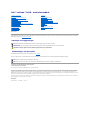 1
1
-
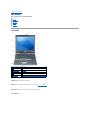 2
2
-
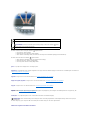 3
3
-
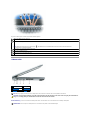 4
4
-
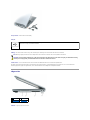 5
5
-
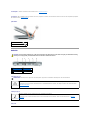 6
6
-
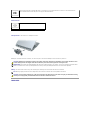 7
7
-
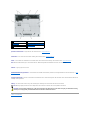 8
8
-
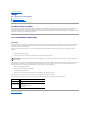 9
9
-
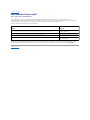 10
10
-
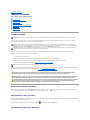 11
11
-
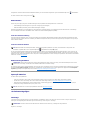 12
12
-
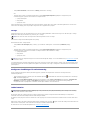 13
13
-
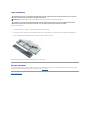 14
14
-
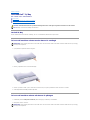 15
15
-
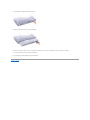 16
16
-
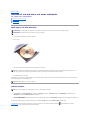 17
17
-
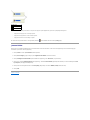 18
18
-
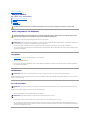 19
19
-
 20
20
-
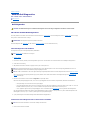 21
21
-
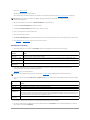 22
22
-
 23
23
-
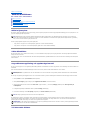 24
24
-
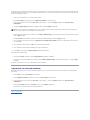 25
25
-
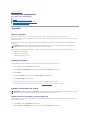 26
26
-
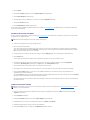 27
27
-
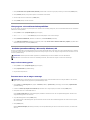 28
28
-
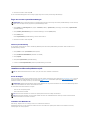 29
29
-
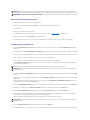 30
30
-
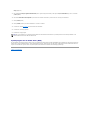 31
31
-
 32
32
-
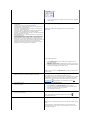 33
33
-
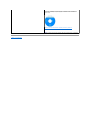 34
34
-
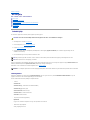 35
35
-
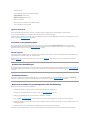 36
36
-
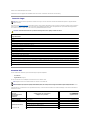 37
37
-
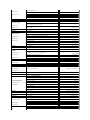 38
38
-
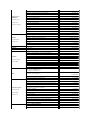 39
39
-
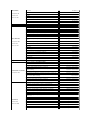 40
40
-
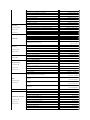 41
41
-
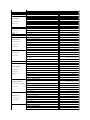 42
42
-
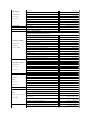 43
43
-
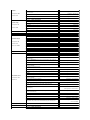 44
44
-
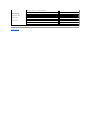 45
45
-
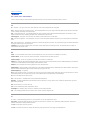 46
46
-
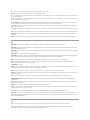 47
47
-
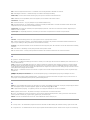 48
48
-
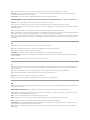 49
49
-
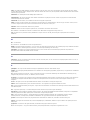 50
50
-
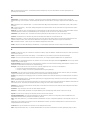 51
51
-
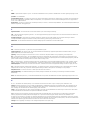 52
52
-
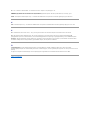 53
53
-
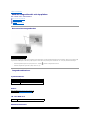 54
54
-
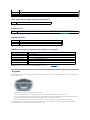 55
55
-
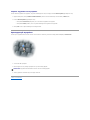 56
56
-
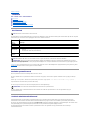 57
57
-
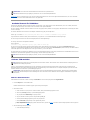 58
58
-
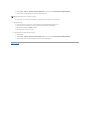 59
59
-
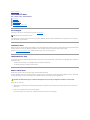 60
60
-
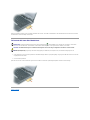 61
61
-
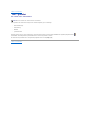 62
62
-
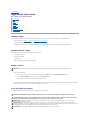 63
63
-
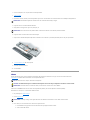 64
64
-
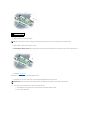 65
65
-
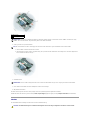 66
66
-
 67
67
-
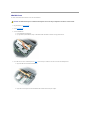 68
68
-
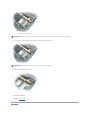 69
69
-
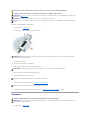 70
70
-
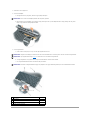 71
71
-
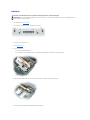 72
72
-
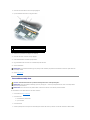 73
73
-
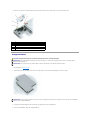 74
74
-
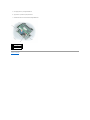 75
75
-
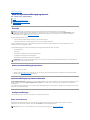 76
76
-
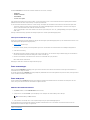 77
77
-
 78
78
-
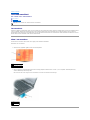 79
79
-
 80
80
-
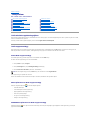 81
81
-
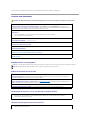 82
82
-
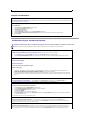 83
83
-
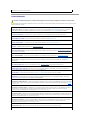 84
84
-
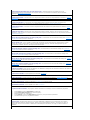 85
85
-
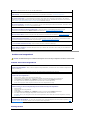 86
86
-
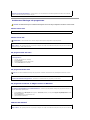 87
87
-
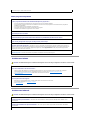 88
88
-
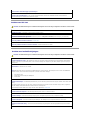 89
89
-
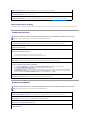 90
90
-
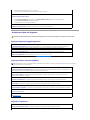 91
91
-
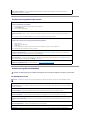 92
92
-
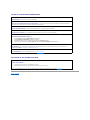 93
93
-
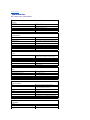 94
94
-
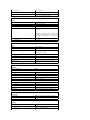 95
95
-
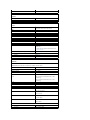 96
96
-
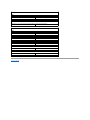 97
97
-
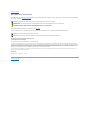 98
98
-
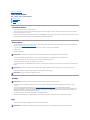 99
99
-
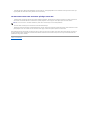 100
100
-
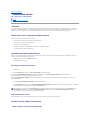 101
101
-
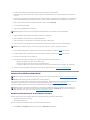 102
102
-
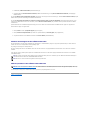 103
103
-
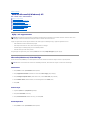 104
104
-
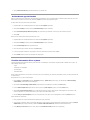 105
105
-
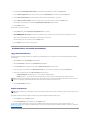 106
106
-
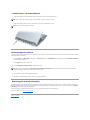 107
107
Relaterade papper
-
Dell Latitude X1 Användarguide
-
Dell Latitude D420 Användarguide
-
Dell Latitude D610 Användarguide
-
Dell latitude d620 Användarguide
-
Dell Latitude D820 Användarguide
-
Dell Latitude D600 Användarguide
-
Dell Latitude X300 Användarguide
-
Dell Latitude D520 Användarguide
-
Dell Latitude D620 ATG Användarguide
-
Dell Latitude D630 Användarguide